windows7怎样设置共享打印机 win7设置共享打印机来打印文件的方法
更新时间:2023-10-27 11:46:00作者:mei
打印机在日常工作中是很常见的,为了让打印机实现最大化价值,我们一般会设置共享打印机,这样就可以多人连接打印机打印文件,电脑小白用户不清楚具体怎么操作?为此,大家一起阅读本文教程进行设置。

具体方法如下:
1、确认需要共享的打印机处于开机状态,而且已经安装好了 打印机驱动 ,并且是可以正常打印的。
2、进入开始--控制面板--设备和打印机。
3、在你需要共享的打印机与传真上,点击鼠标右键,选择,打印机属性--共享,选中“共享这台打印机”。
4、回到开始--运行输入cmd,然后再打开的界面里面输入ipconfig。回车,这时,界面中会出现一个IP地址,在本图中出现的是192.168.1.102,记住这个IP地址,后面设置要用到。
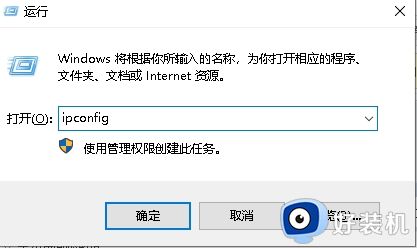
5、回到其他需要使用共享打印机的电脑上,点,开始--运行,输入“\192.168.1.102”,然后按回车键。
6、电脑会出现如下界面,在找到的打印机上,右键,打开。
7、计算机会自动搜索并安装打印机的驱动程序,等打印机安装完成,大功也就告成了。
以上就是Win7系统设置打印机共享的方法,按照以上方法进行操作,就能轻松在局域网里共享打印机了。
打印机在日常工作中起到重要的作用,还清楚怎么设置共享打印机来打印资料的,一起阅读上文步骤操作。
windows7怎样设置共享打印机 win7设置共享打印机来打印文件的方法相关教程
- windows7怎么共享打印机 win7电脑共享打印机步骤
- win7无法共享打印机怎么办 windows7无法共享打印机的解决方法
- win7系统如何共享打印机 windows7怎样共享打印机
- win7打印机共享设置方法 win7打印机共享设置详细步骤
- win7打印机共享怎么设置 教您设置win7打印机共享方法
- win7怎么设置共享打印机 win7电脑如何设置打印机共享
- 打印机局域网共享怎么设置win7 win7设置打印机局域网共享步骤
- win7打印机共享详细教程 win7如何实现打印机共享
- win7打印机如何共享多台电脑 win7系统怎样设置多台电脑共享打印机
- win7与win10打印机共享怎么设置 win7win10打印机共享设置方法
- win7访问win10共享文件没有权限怎么回事 win7访问不了win10的共享文件夹无权限如何处理
- win7发现不了局域网内打印机怎么办 win7搜索不到局域网打印机如何解决
- win7访问win10打印机出现禁用当前帐号如何处理
- win7发送到桌面不见了怎么回事 win7右键没有发送到桌面快捷方式如何解决
- win7电脑怎么用安全模式恢复出厂设置 win7安全模式下恢复出厂设置的方法
- win7电脑怎么用数据线连接手机网络 win7电脑数据线连接手机上网如何操作
win7教程推荐
- 1 win7每次重启都自动还原怎么办 win7电脑每次开机都自动还原解决方法
- 2 win7重置网络的步骤 win7怎么重置电脑网络
- 3 win7没有1920x1080分辨率怎么添加 win7屏幕分辨率没有1920x1080处理方法
- 4 win7无法验证此设备所需的驱动程序的数字签名处理方法
- 5 win7设置自动开机脚本教程 win7电脑怎么设置每天自动开机脚本
- 6 win7系统设置存储在哪里 win7系统怎么设置存储路径
- 7 win7系统迁移到固态硬盘后无法启动怎么解决
- 8 win7电脑共享打印机后不能打印怎么回事 win7打印机已共享但无法打印如何解决
- 9 win7系统摄像头无法捕捉画面怎么办 win7摄像头停止捕捉画面解决方法
- 10 win7电脑的打印机删除了还是在怎么回事 win7系统删除打印机后刷新又出现如何解决
